怎么样打开扬声器 Windows10 扬声器启用方法
更新时间:2024-06-15 15:50:11作者:yang
在使用Windows10电脑时,有时候会遇到扬声器无声的情况,这时候就需要打开扬声器来启用它。要想打开扬声器,可以通过以下几种方法来实现。可以在任务栏上找到音量图标,右键点击后选择打开音量混合器,然后确保扬声器的音量调至合适位置。还可以在控制面板中找到声音选项,进入播放选项卡,选择扬声器并设置为默认设备。通过这些简单的步骤,就可以轻松地打开和启用Windows10的扬声器,让你享受更加清晰的音频体验。
具体步骤:
1.打开电脑,点击开始。

2.点击弹窗中的设置。
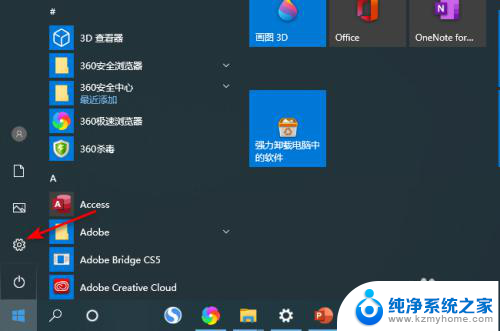
3.点击弹窗中的系统。
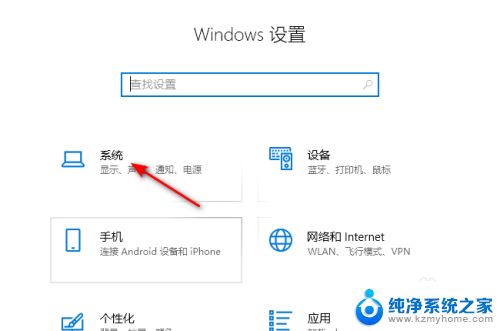
4.点击声音,点击声音控制面板。
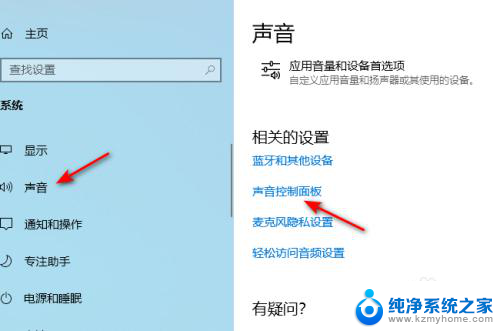
5.点击扬声器,点击属性。
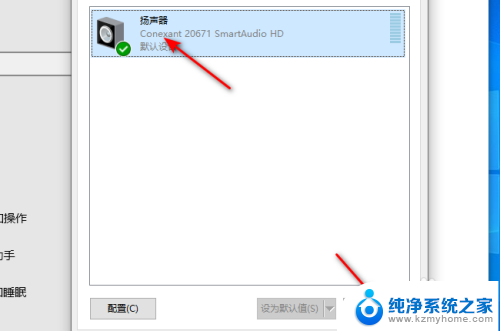
6.点击设备用法后面的下拉箭头,点击选择使用此设备。点击应用和确定即可。这样便打开了扬声器。
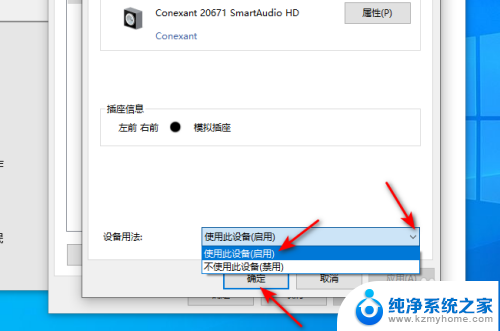
以上就是如何打开扬声器的全部内容,如果有不明白的用户可以根据小编的方法来操作,希望能够帮助到大家。
怎么样打开扬声器 Windows10 扬声器启用方法相关教程
- 电脑禁用了扬声器怎么打开 Windows10音响设备禁用后怎么打开
- windows10扬声器没声音耳机有声音 如何解决Windows10无声音但提示未插入扬声器或耳机的问题
- 台式电脑扬声器显示未插上 win10电脑无法识别扬声器
- w10不识别扬声器 win10无法检测到扬声器
- 耳机连扬声器 win10如何实现耳机和扬声器同时播放
- windows10没有扬声器 如何解决Windows10提示未插入扬声器或耳机的问题
- 电脑显示不出扬声器 Win10电脑扬声器未插入怎么办
- 笔记本电脑扬声器显示未插入 win10系统无声音且显示未插入扬声器或耳机错误的解决方法
- 为什么电脑插了音响还显示未插扬声器 Win10系统无声音且出现扬声器或耳机未连接提示
- win10电脑误删了声卡 声卡驱动坏了怎么修复扬声器问题
- win10如何查看蓝屏日志 win10蓝屏日志查看教程
- win10自动休眠设置 win10自动休眠设置方法
- 开机时按什么键进入bios win10系统开机按什么键可以进入bios
- win10两台电脑如何设置共享文件夹 两台win10 电脑共享文件夹的方法
- 电脑右下角的图标怎么显示出来 如何让win10所有图标都显示在任务栏右下角
- win10自动更新导致蓝屏 Win10正式版自动更新失败蓝屏怎么解决
win10系统教程推荐
- 1 win10自动休眠设置 win10自动休眠设置方法
- 2 笔记本蓝牙连接电视后如何投屏 win10笔记本无线投屏到电视怎么设置
- 3 win10关闭windows防火墙 Win10系统关闭防火墙步骤
- 4 win10开机图标变大了 win10电脑重启图标变大解决技巧
- 5 电脑重置后windows怎么激活 win10系统重置后激活方法
- 6 怎么开电脑麦克风权限 win10麦克风权限在哪里可以找到
- 7 windows 10开机动画 Windows10开机动画设置方法
- 8 输入法微软拼音怎么调 win10电脑微软拼音输入法怎么调整
- 9 win10没有ppt怎么办 win10右键新建中没有PPT选项怎么添加
- 10 笔记本硬盘损坏是否会导致蓝屏 Win10系统DRIVER POWER STATE FAILURE蓝屏怎么处理